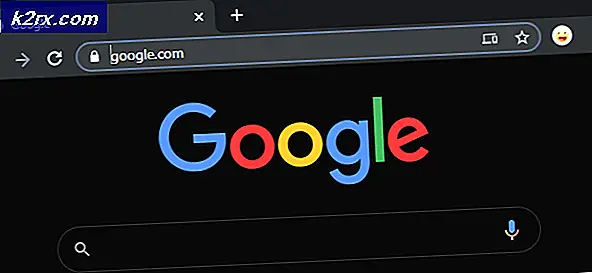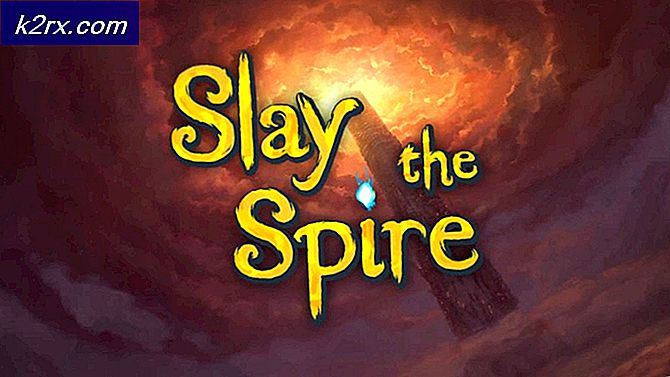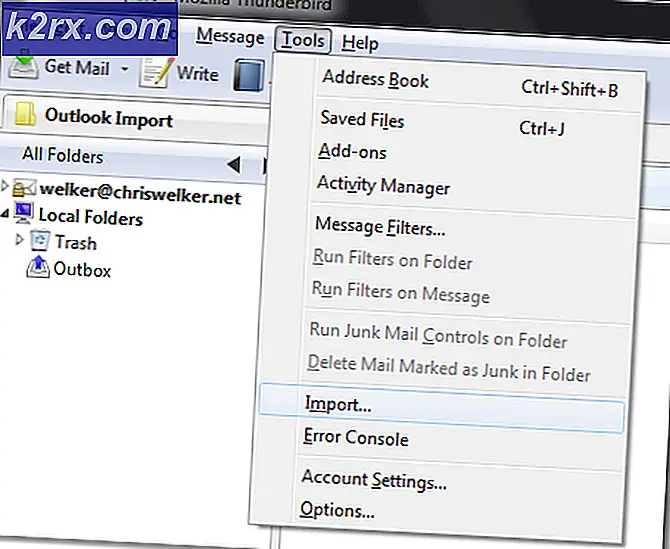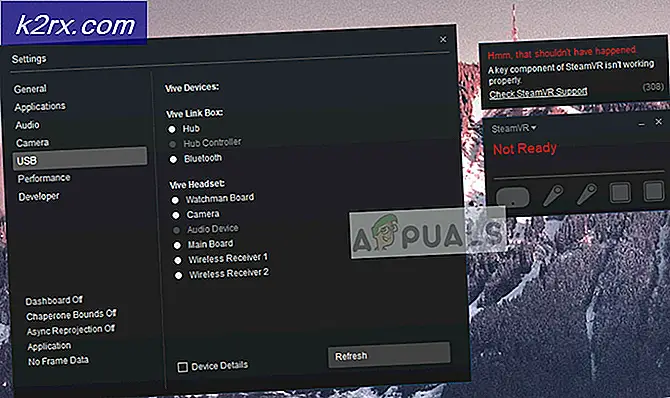'Windows Bin64\InstallManagerAPP.exe'yi bulamıyor' Nasıl Düzeltilir?
AMD grafik kartlarının düzgün çalışması için AMD grafik sürücüleri gereklidir. Bazen çeşitli nedenlerden dolayı, bir hata AMD grafik sürücüsü kurulumunu kesintiye uğratır. Aynı hata, AMD grafik yazılımı güncellemelerini de kesintiye uğratabilir. Bildirim hatası aşağıdaki gibidir:
Bin64\InstallManagerApp.exe Advanced Micro Devices veya AMD tarafından sağlanan Catalyst Control Center'ın bir yazılım bileşenidir. Catalyst Control Center, ATI Radeon grafik kartları için hız aşırtma ve optimizasyon için kullanılan bir yardımcı programdır.InstallManagerApp.exe Catalyst Control Center için kurulum sihirbazını çalıştırır. Bu nedenle, eksikse Catalyst Control Center kurulumu yürütülmeyebilir.
Bin64\InstallManagerApp.exe dosyasının kaybolmasına neden olan nedir?
Aşağıdakilerden herhangi biri bu hataya neden olabilir:
- İndir Resmi AMD Destek Sayfasından AMD Grafik sürücüsü. Sürücüyü manuel olarak indirdiğinizden emin olun veotomatik olarak algılama ve yükleme kullanma.
- İndir Bu sayfadan Driver Uninstaller veya DDU'yu görüntüleyin.
- devre dışı bırak anti-virüs veya bu tür başka bir şey.
- Silme önceki tüm sürücülerin C:\AMD klasörünün içeriği.
- Kullanarak eski AMD sürücülerini kaldırınProgramı kaldır, kontrol paneli yardımcı programı.
- Windows Güvenli Modda yeniden başlatın veÇalıştırmak DDU uygulaması. Tamamlandıktan sonra bilgisayarınızı otomatik olarak yeniden başlatacaktır.
- İndirilen AMD sürücülerini yükleyin ve sistemi yeniden başlatın. Bu, sorununuzu çözebilir.
3. Çözüm: DISM ve SFC Yardımcı Programını Çalıştırın
Bu yardımcı programların her ikisi de Windows görüntü dosyalarını ve tüm korunan sistem dosyalarını tarar. Tüm bozuk, hasarlı ve yanlış sürümler daha sonra bu yardımcı programlar ile doğru Microsoft sürümleriyle değiştirilir.
Dağıtım Görüntüsü Hizmeti ve Yönetimi veya DISM komutunu çalıştırmak için:
- Tıklayın Başlat ve yazın cmd arama çubuğunda. Yönetici olarak çalıştırın.
- Aşağıdaki komutu yazın ve basın Giriş.
DISM / Çevrimiçi / Temizleme-Görüntü / RestoreHealth
Zaman alabileceğinden uygulamayı kapatmayın. Bazen yüzde 20'de takılıyor gibi görünüyor ama merak etmeyin birkaç dakika içinde bitiyor.
Sistem Dosyası Denetleyicisi veya SFC komutunu çalıştırmak için:
- İlk adım aynıdır; Çalıştırmak cmd yönetici olarak.
- Aşağıdaki komutu yazın ve basın Giriş.
sfc / scannow
Zaman alabileceğinden uygulamayı kapatmayın. Bu çözüm sorununuzu çözebilir.
4. Çözüm: Bozuk Microsoft Visual C++ Yeniden Dağıtılabilir Dosyaları
Bozuk Kitaplıklar bu hataya neden olabilir. Sorunu çözmek için şu adımları izleyin:
- TıklayınBaşlat, aramaKontrol Paneli ve vurGiriş.
- TıklayınProgramı kaldır Programlar altında.
- Microsoft Visual C ++ yeniden dağıtılabilir bileşenlerinin listelenen tüm sürümlerini not edin.Programlar ve Özellikler.
- Resmi Microsoft sayfasını ziyaret edin ve bu Microsoft Visual C++ yeniden dağıtılabilirlerinin yeni kopyalarını indirin.
- Şu anda yüklü olan tüm Microsoft Visual C ++ sürümlerini kaldırın.
- İndirilen Microsoft Visual C ++ yeniden dağıtılabilir paketlerini yükleyin. Bu nihayet sorununuzu çözmelidir.